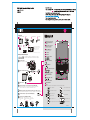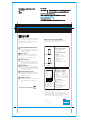Lenovo ThinkPad X60 Tablet Guia De Configuração
- Categoria
- Receptor
- Tipo
- Guia De Configuração

1
2 3
1
1a
3
4
5
6
6
7
8
9
10
14
7
1
1
2
4
4
5
6
7
9
8
10
14
3
2
2
1
11
11 12
13
1a
2
12
13
1
2
1
2
ou
Interruptor de rádio sem fios
2 coberturas do
TrackPoint(R)
Computador ThinkPad(R)
Instalar a bateria:
A bateria está pronta a ser utilizada.
Ligar a uma fonte de alimentação:
Ligar o sistema:
Apontar e fazer clique com o sistema de navegação TrackPoint(R):
Este procedimento demora alguns minutos e é possível que o computador seja reiniciado várias vezes.
Configurar o sistema operativo seguindo as instruções apresentadas no ecrã:
Desembalar
Prima o TrackPoint na direcção em que pretende mover o ponteiro. Os botões esquerdo
e direito, sob a barra de espaços, funcionam de forma idêntica aos do rato.
Para mais informações, prima o botão ThinkVantage(R):
P/N: 42T8319
Activar o modo de hibernação
Controlos multimédia
Alterar a luminosidade do ecrã
Ampliar o conteúdo do ecrã
Bloquear o computador
Gestão da bateria e da alimentação
Activar o modo de espera
Gerir ligações sem fios
Alterar as definições de ecrã
Alterar as definições do dispositivo de entrada
Gestão de dispositivos externos
Tecla Fn
Para utilizar em combinação com outras teclas para aceder às funções especiais do ThinkPad
Antenas de rede local sem fios
UltraConnect(TM) (principal e
auxiliar)
Antena de rede local sem fios
UltraConnect (terceiros)*
Fecho manual
Botões Tablet
Botões Volume e Silenciar
Interruptor de alimentação
Botão ThinkVantage
Retroceder e avançar no navegador
Leitor de impressões digitais*
*Apenas modelos específicos.
Botão TrackPoint central
Cabo de alimentação TransformadorBateria
Manuais
- Instruções de Instalação (este manual)
- Manual de Assistência e Resolução de
Problemas
- Manual de Segurança e Garantia
- Outros suplementos ou folhetos
Instruções iniciais de instalação
Leia atentamente as informações sobre segurança e as sugestões
importantes, incluídas nos manuais, antes de utilizar o computador.
Para obter informações sobre itens não indicados, em falta ou danificados e sobre o CD de recuperação, consulte o verso.
42T8319
Antena de WAN sem fios*
*Apenas modelos específicos.
Caneta da mesa digitalizadora
- Pontas de caneta
sobresselentes
- Ferramenta para remoção de
pontas
Converter em mesa digitalizadora (Tablet)
Deslize a patilha
de fecho e abra o
ecrã.
Rode o ecrã 180 º no
sentido dos ponteiros do
relógio.
Feche o ecrã e
prima a patilha de
fecho.
*Apenas modelos específicos.
Caneta digitalizadora
Mola de libertação manual

Centro de Produtividade (Productivity Center)
Ligações de acesso
Solução Client Security
Rescue and Recovery
Assistente de migração do sistema
Actualização do sistema
Ao premir o botão ThinkVantage no teclado, abre o ThinkVantage Productivity Center. Para obter
mais informações sobre as tecnologias ThinkVantage e outros itens, seleccione um tópico em
"Ajuda e suporte" ("Help and Support") no Centro de Produtividade (Productivity Center) e
escreva uma palavra no campo de procura por palavra-chave.
O Centro de Produtividade (Productivity Center) proporciona ao utilizador um
conjunto de informações e ferramentas que ajudam a configurar, familiarizar-se com,
manter e aperfeiçoar o computador ThinkPad.
As Ligações de acesso permitem comutar, de uma forma transparente, entre
ambientes com e sem fios, bem como gerir automaticamente as definições de
segurança, impressoras, página inicial e outras definições especificas da
localização.
Esta combinação única de hardware e software ajuda a proteger dados, incluindo
informações de segurança essenciais como, por exemplo, palavras-passe, chaves
de codificação e credenciais electrónicas, ajudando ainda a impedir o acesso não
autorizado aos dados.
O Rescue and Recovery inclui um conjunto de ferramentas de recuperação para
ajudar o utilizador a diagnosticar problemas, obter ajuda e recuperar rapidamente de
bloqueios do sistema, mesmo que o sistema operativo principal não seja iniciado e
não seja possível contactar a equipa de suporte.
O Assistente de migração do sistema (System Migration Assistant) ajuda o utilizador
a ficar rapidamente produtivo, migrando de forma rápida e precisa os respectivos
dados e definições para o novo computador.
A Actualização do sistema (System Update) permite descarregar novo software,
controladores e BIOS da Lenovo disponíveis para o computador ThinkPad.
ThinkPad é uma marca comercial registada da Lenovo.
Todos os direitos reservados.
(C) Copyright Lenovo 2006
* Notas adicionais sobre a desembalagem:
1) Alguns modelos poderão incluir itens adicionais que não constem da lista.
2) Se faltar algum item ou estiver danificado, contacte a entidade a quem adquiriu o computador.
3) Tudo o que é necessário para a recuperação de ficheiros e aplicações instalados de origem encontra-se no
disco rígido, eliminando assim a necessidade de um CD de recuperação. Para obter mais informações, consulte a
secção “Opções de recuperação" no Manual de Assistência e Resolução de problemas.
Para mais informações, prima o botão ThinkVantage:
Utilizar os manuais fornecidos e o Help Center (manual online)
Para obter mais informações sobre o computador ThinkPad, consulte o Manual de Segurança e Garantia,
o Manual de Assistência e Resolução de Problemas ou abra o Help Center.
Help Center
Manual de Segurança e Garantia
Manual de Assistência e Resolução
de Problemas
Manual de Segurança e Garantia
-Informações importantes sobre segurança
-Informações sobre garantia
Manual de Assistência e Resolução
de Problemas
-Introdução a outras fontes de informação
-Sugestões importantes para a manutenção do
computador
-Diagnósticos e resolução de problemas
-Opções de recuperação
-Ajuda e Assistência
-Informações sobre a garantia do computador
Obter informações
sobre o computador
- Utilizar funções do
sistema
- Configurar
- Proteger e recuperar
- Descarregar e actualizar
- Manter-se actualizado
Obter ajuda e
assistência
-Ver referências
-Localizar informações sobre
assistência
-Diagnosticar um problema
-Descarregar e actualizar
-Perguntar a um especialista
Procurar outras ofertas
-Informações sobre como conseguir autonomia
para todo o dia
-Soluções ThinkVantage inovadoras
-Opções para o computador
-Uma comunidade de utilizadores ThinkPad
-Novos visuais para a área de trabalho
-Serviços para o computador
Para abrir o Help Center, prima o
botão ThinkVantage e seleccione um
tópico em "Ajuda e suporte" (Help
and support") no Centro de
Produtividade (Productivity Center).
42T8319
-
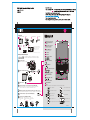 1
1
-
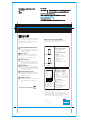 2
2
Lenovo ThinkPad X60 Tablet Guia De Configuração
- Categoria
- Receptor
- Tipo
- Guia De Configuração
Artigos relacionados
-
Lenovo ThinkPad X60 Tablet Guia De Configuração
-
Lenovo ThinkPad T61p Instruções Iniciais De Instalação
-
Lenovo ThinkPad T61p Instruções Iniciais De Instalação
-
Lenovo ThinkPad X61s Guia De Configuração
-
Lenovo THINKPAD X61 Manual De Assistência E Resolução De Problemas
-
Lenovo THINKPAD Z61P Guia De Configuração
-
Lenovo Z61t Guia De Configuração
-
Lenovo ThinkPad X220 Manual do usuário
-
Lenovo 1866 - ThinkPad X41 Tablet Manual De Assistência E Resolução De Problemas
-
Lenovo THINKPAD W700 Manual De Assistência E Resolução De Problemas